Jak zmienić profil sieci na publiczny lub prywatny w systemie Windows 10

System Windows 10 ułatwia ustawienie profili sieciowych dla urządzeń przewodowych lub bezprzewodowych na publiczne lub prywatne. Dowiedz się, jak możesz to zrobić za pomocą sieci.
W Windows 10 są dwa zestawy domyślneustawienia bezpieczeństwa i udostępniania po podłączeniu do sieci przewodowej lub bezprzewodowej: publicznej i prywatnej. Nazwy tych dwóch ustawień są dość proste. Sieci prywatne znajdują się w domu lub biurze, podczas gdy sieci publiczne są wszędzie - kawiarnie, lotniska, biblioteki itp.
To jest oczywiste. Ale w jaki sposób system Windows 10 traktuje sieci publiczne i sieci prywatne inaczej? Jak przełączyć się z jednego na drugi? Właśnie to omówimy w tym artykule.
Ustaw swój profil sieciowy w systemie Windows 10 na Prywatny lub Publiczny
Gdy po raz pierwszy połączysz się z siecią, system Windows to zrobizapyta cię, jaka to jest sieć i jakich ustawień chcesz użyć. Jeśli tego nie pamiętasz lub zmieniłeś zdanie na temat sposobu traktowania sieci, możesz ją zmienić.
Mówiąc ogólnie, po ustawieniu sieciprofil na „publiczny”, ustawienia są bardziej restrykcyjne. Twój komputer nie będzie widoczny dla innych urządzeń w tej samej sieci. Inne urządzenia nie będą miały dostępu do twoich plików ani drukarek w sieci.
W „prywatnej” sieci Windows 10 zakłada tojesteś w zaufanej sieci, do której dostęp mają tylko ty i członkowie twojej rodziny. Twoje urządzenie będzie można wykryć w sieci (inni mogą to zobaczyć). Jeśli korzystasz z grup domowych, będziesz mógł udostępniać drukarki i pliki innym komputerom w sieci.
Sieci publiczne i prywatne również mają różneustawienia zapory ogniowej. Domyślnie zarówno sieci publiczne, jak i prywatne mają dość restrykcyjne ustawienia zapory. Możesz jednak dostosować ustawienia zapory, aby różniły się w zależności od rodzaju połączenia, z którego korzystasz.
Jak zmienić sieć bezprzewodową na prywatną lub publiczną
Aby zmienić z sieci publicznej na prywatnąodwrotnie, zacznij od połączenia z siecią. Możesz to zrobić, otwierając dostępną ikonę sieci w obszarze powiadomień. Wybierz sieć, a następnie połącz się z nią. Po połączeniu wybierz go, a następnie kliknij Nieruchomości.
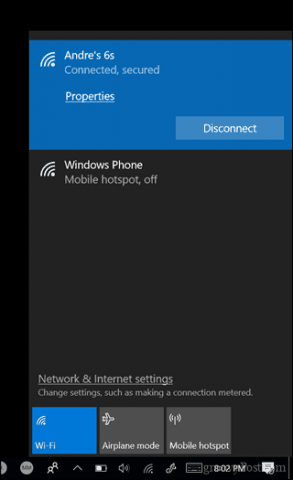
Tutaj możesz zmienić swój Profil sieci do publicznego lub prywatnego. Wybierz ten, który najlepiej pasuje do twojego środowiska.
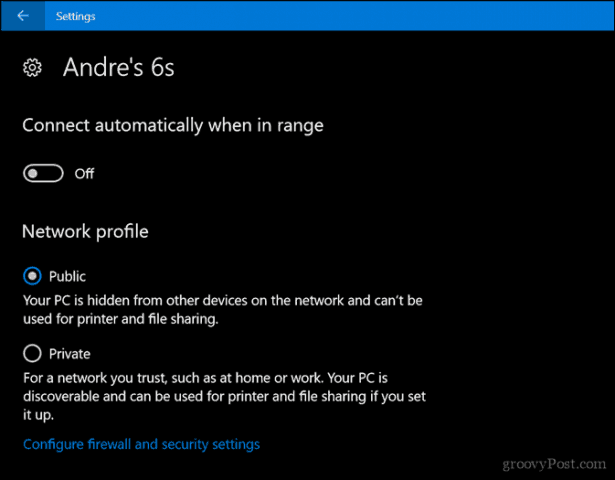
Jak zmienić sieć przewodową na publiczną lub prywatną
Jeśli chcesz zmienić profil sieci dla sieci przewodowej, otwórz Start> Ustawienia> Sieć i Internet> Ethernet, a następnie kliknij kartę sieciową.
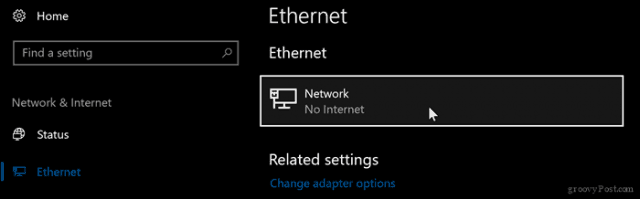
Następnie wybierz żądany profil.
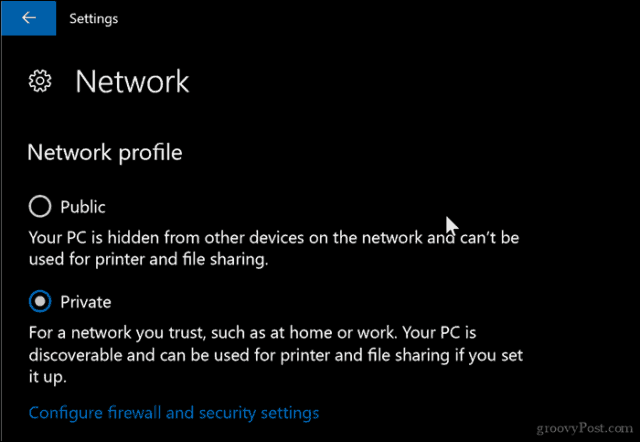
Dostosuj ustawienia sieci publicznej i prywatnej
Możesz zmienić ustawienia swojej publicznej lubsieci prywatne. Na przykład, jeśli chcesz, aby Twój komputer był wykrywalny w sieci publicznej (niezalecane) lub wyłączyć udostępnianie plików lub drukarek w sieci prywatnej, możesz to zrobić.
Otwórz Start> Ustawienia> Sieć i Internet, pod Zmień ustawienia sieciowe, Kliknij Opcje udostępniania.
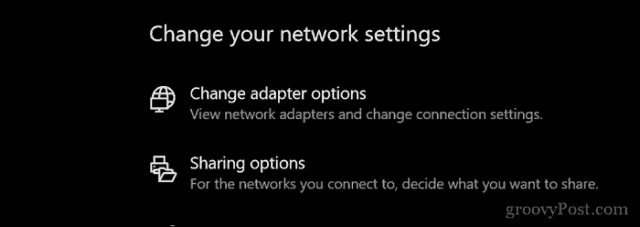
Rozwiń Prywatny lub publiczny, a następnie wybierz pole wyboru dla żądanych opcji, takich jak wyłączenie wykrywania sieci, udostępnianie plików i drukarek lub uzyskiwanie dostępu do połączeń grupy domowej.
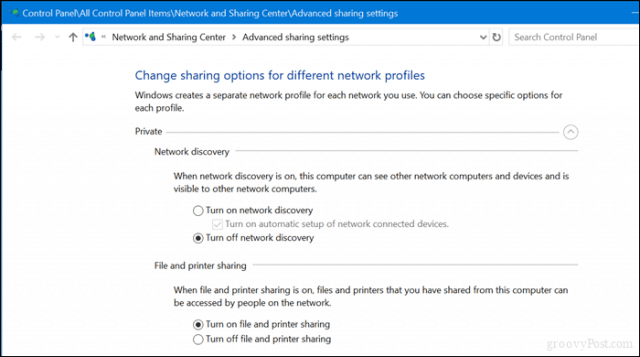
Masz, proste sposoby ochrony lub dawaniadostęp do twoich sieci. Jeśli chcesz dowiedzieć się więcej o zarządzaniu sieciami w systemie Windows 10, zapoznaj się z naszymi innymi artykułami Jak utworzyć grupę domową i dołączyć do niej w systemie Windows 10 oraz podłączyć system Windows 10 do sieci przewodowej, bezprzewodowej i sieci P2P. Użytkownicy pracujący z wieloma komputerami Mac i Windows mogą znaleźć pomoc w naszym przewodniku Jak połączyć w sieć Windows 10 i OS X oraz udostępniać pliki.
![Prywatność profilu Google+ Fine Tune [groovyTip]](/images/groovytip/fine-tune-google-profile-privacy-groovytip.png)



![Zezwalaj na program przez zaporę systemu Windows 7 [instrukcje]](/images/microsoft/allow-a-program-through-the-windows-7-firewall-how-to.png)





zostaw komentarz